4.7 NeoFinder auf einen neuen Mac kopieren
Wenn Sie Ihre NeoFinder-Datenbank von einem bestehenden Mac auf einen neuen Mac übertragen möchten, folgen Sie diesen Anweisungen:
1. Installieren Sie die aktuelle Version von NeoFinder auf Ihrem neuen Mac und aktivieren Sie Ihren Lizenzschlüssel.
2. Kopieren Sie den NeoFinder-Datenbankordner vom alten auf den neuen Mac. Wenn Sie nicht wissen, wo sich Ihr Datenbankordner auf Ihrem alten Mac befindet, öffnen Sie bitte das NeoFinder-Einstellungsfenster auf Ihrem alten Mac und schauen Sie sich den Wert "Speicherort des Datenbankordners" an. Das ist der Ort, an dem NeoFinder die Katalogdateien speichert, und dieser Ordner muß auf den neuen Mac kopiert werden.
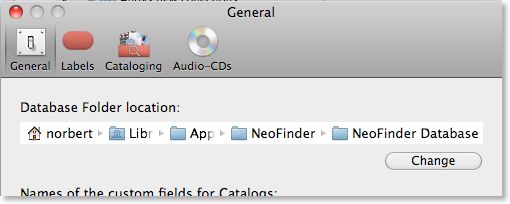
Sie können auch einfach BIBLIOTHEK in NeoFinder auswählen und das Kontextmenü benutzen, um im Finder den Ordner anzuzeigen, in dem sich Ihre NeoFinder-Datenbank befindet:
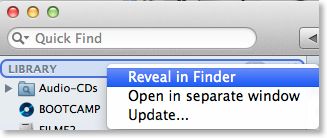
3. Wenn Sie auf dem neuen Mac den gesamten Datenbankordner an einen geeigneten Ort, vielleicht in Ihren Dokumentenordner, kopiert haben, zeigen Sie NeoFinder einfach, wo sich dieser Ordner befindet.
Das war alles.
Diese Technik kann auch verwendet werden, wenn Sie Ihre persönliche Lizenz zu einer Geschäftslizenz erweitern und Ihre NeoFinder-Datenbank mit anderen Macs oder PCs (auf denen abeMeda für Windows läuft) in Ihrem Netzwerk gemeinsam nutzen möchten. In diesem Fall kopieren Sie den NeoFinder-Datenbankordner von Ihrer lokalen Festplatte auf ein freigegebenes Server-Volume und ändern dann die Einstellung "Speicherort des Datenbankordners" in den Einstellungen, um auf den neuen Ordner auf dem Server zu zeigen.
Versuchen Sie bitte NICHT, die Kataloge zu "importieren", da die Importfunktion in NeoFinder für Katalogdateien anderer Programme vorgesehen ist. Siehe Kapitel 3.6 für Details.
Ziehen Sie auch NICHT den NeoFinder-Datenbankordner in das Hauptfenster von NeoFinder, da dadurch ein Katalog dieses Ordners erstellt wird, und das ist nicht das, was Sie wollen. Siehe Kapitel 3.7 für Details.
Weiter
4.1 Ordner anlegen und benutzen
4.2 Kataloge umbenennen
4.3 Zusatzinformationen hinzufügen
4.4 Symbol eines Kataloges verändern
4.5 Backup der NeoFinder-Datenbank
4.6 Datenbank-Status
4.7 NeoFinder auf einen neuen Mac kopieren
4.8 Farbige Etiketten zum markieren von Daten
4.9 Bewertungen zu Photos hinzufügen
4.10 NeoFinder-Datenbank sortieren
4.11 Was ist in Katalogen enthalten? Die Füll-Anzeige
4.12 Daten aus Katalogen löschen
4.13 Darstellungs-Filter
4.14 Katalog neu verbinden
4.15 Im Home-Office arbeiten




